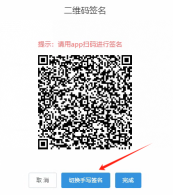是。一、电脑端
1、登录信息门户
校内登录:通过南昌健康职业技术学院官网 (http://www.nchvc.edu.cn) 右上角的“门户系统”进行登录或访问网址http://cas.nchvc.edu.cn/cas/login进行登录。
校外登录:首先需要登录VPN,再根据校内登录方式进行访问信息门户。
2、登录信息门户后,点击【服务中心】-【信息中心】-【教职工上网账号、门户账号、VPN账号申请表】进入申请页面。
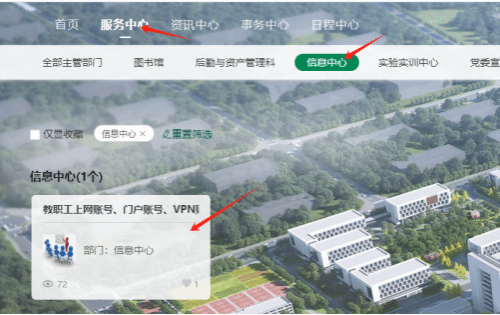
3、提交填写完毕的信息后,等待部门负责人审核。
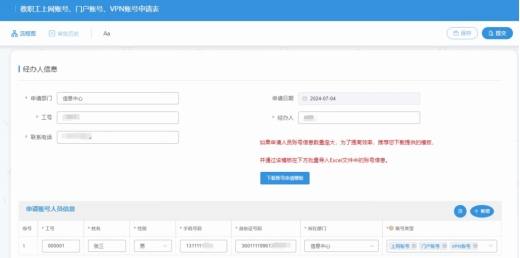
4、部门负责人审核
登录信息门户后,点击【我的待办】-【流程表单】,进入表单填写页面。

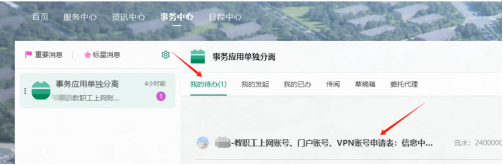
在表单填写页面,仔细填写审核意见,并完成电子签名。确认无误后右上角点击【同意】,提交给信息中心人员审核创建账号。
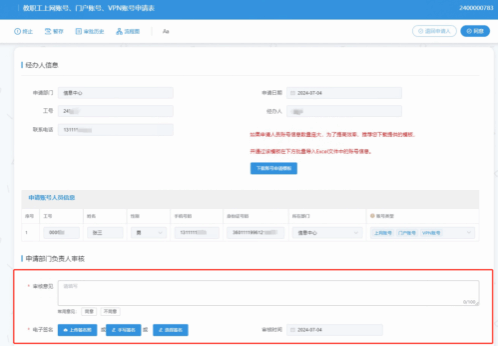
5、信息中心处理人员在完成受理流程后,会将相关的账号密码及说明信息反馈给经办人。经办人随后可以登录信息门户,点击【事务中心】-【我的发起】-【办结】,从中选择对应的流程表单以查看具体的流程表单内容及反馈的账号信息。
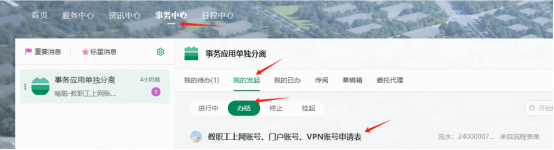
6、在表单流程的整个流转过程中,都可以通过查看表单的审批历史或流程图来实时了解流程当前所处的具体节点。
二、手机端
1、登录信息门户
校内登录:通过南昌健康职业技术学院官网 (http://www.nchvc.edu.cn) 右上角的“门户系统”进行登录或访问网址http://cas.nchvc.edu.cn/cas/login进行登录。
校外登录:首先需要登录VPN,再根据校内登录方式进行访问信息门户。
2、登录信息门户后,点击【服务中心】-【信息中心】-【教职工上网账号、门户账号、VPN账号申请表】进入申请页面。
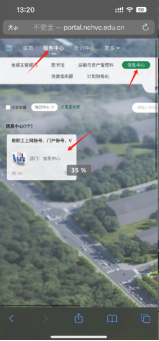
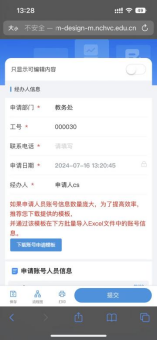
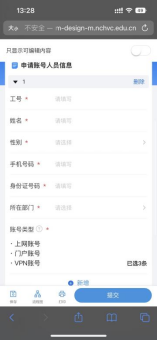
3、提交填写完毕的信息后,等待部门负责人审核。
4、部门负责人审核
登录信息门户后,点击【我的待办】-【流程表单】,进入表单填写页面。在此页面,仔细填写审核意见,并完成电子签名。确认无误后右上角点击【同意】,提交给信息中心人员审核创建账号。
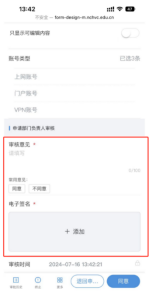
5、信息中心处理人员在完成受理流程后,会将相关的账号密码及说明信息反馈给经办人。经办人随后可以登录信息门户,点击【事务中心】-【我的发起】-【办结】,从中选择对应的流程表单以查看具体的流程表单内容及反馈的账号信息。
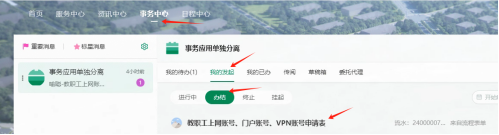
6、在表单流程的整个流转过程中,都可以通过查看表单的审批历史或流程图来实时了解流程当前所处的具体节点。
三、注意事项
1、批量人员申请账号模板内容解释。

2、关于上传签名照的要求及处理方法如下:
上传签名照的要求:
l 图片大小必须小于100KB。
l 图片颜色应为黑白。
建议操作:
Word方式:
1) 将需要签名的文字写在一张白纸上。
2) 打开Word文档,并将该电子图片插入到文档中。
3) 选中图片,点击【格式】-【图片工具】-【颜色】,然后选择黑白图片,以去除背景色或其他颜色。
4) 使用微信自带截图工具,对上述处理图片进行签名截图,将图片另存为本地并上传电子签名。
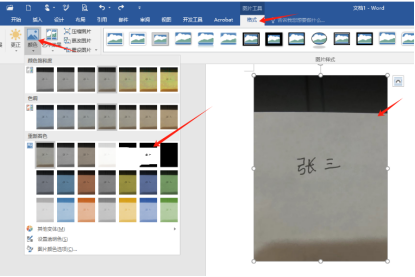
WPS方式:
1) 将需要签名的文字写在一张白纸上。
2) 打开WPS文档,并将电子图片插入到文档中。
3) 选中图片,点击【图片工具】-【颜色】,然后选择【黑白】,将图片转换为黑白模式,以去除背景色或其他颜色。
4) 使用微信自带截图工具,对上述处理图片进行签名截图,将图片另存为本地并上传电子签名。
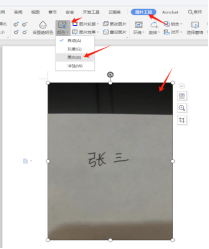
效果图:

3、点击【手写签名】,会进入到二维码签名界面,请点击【切换手写签名】进行签名。